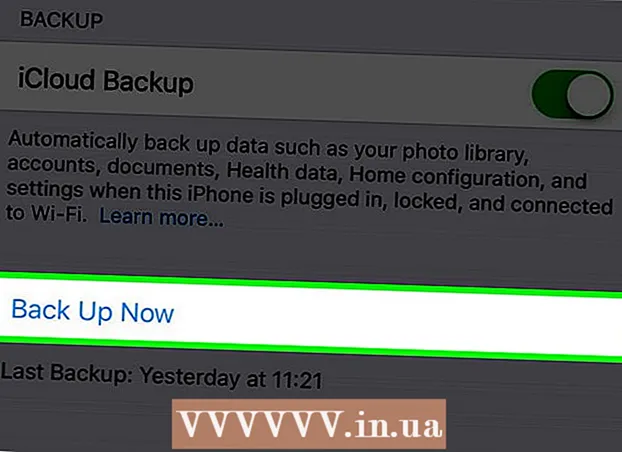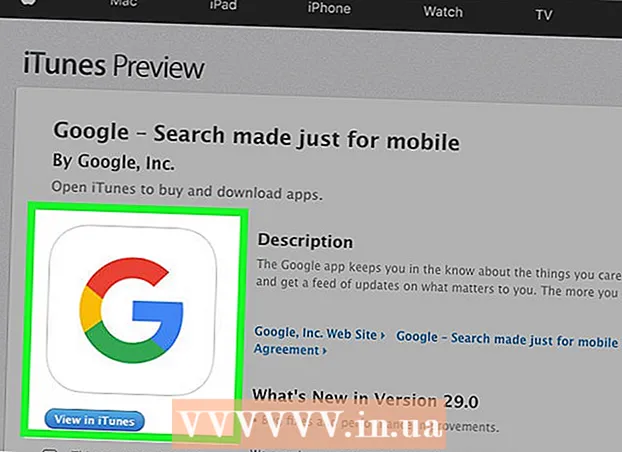Автор:
Robert Simon
Дата Створення:
24 Червень 2021
Дата Оновлення:
1 Липня 2024

Зміст
- Крок
- Спосіб 1 з 2: Опублікуйте мобільне повідомлення
- Спосіб 2 з 2: Опублікувати на робочому столі
- Поради
- Попередження
Ця стаття навчить вас розміщувати публікації на Facebook як через мобільний додаток, так і на самому веб-сайті Facebook. Повідомлення можуть містити текст, фотографії, відео та інформацію про ваше місцезнаходження. Ви можете опублікувати повідомлення на власній сторінці, а також на сторінці друга чи групи, до якої ви належите.
Крок
Спосіб 1 з 2: Опублікуйте мобільне повідомлення
 Відкрийте Facebook. Значок програми Facebook нагадує біле "f" на темно-синьому фоні. Facebook відкриє вашу стрічку новин, якщо ви вже ввійшли в систему.
Відкрийте Facebook. Значок програми Facebook нагадує біле "f" на темно-синьому фоні. Facebook відкриє вашу стрічку новин, якщо ви вже ввійшли в систему. - Якщо ви ще не ввійшли в систему, введіть свою адресу електронної пошти (або номер телефону) та пароль, а потім натисніть "Вхід".
 Перейдіть на сторінку, де потрібно розмістити повідомлення. Залежно від того, де ви хочете створити повідомлення, це буде відрізнятися:
Перейдіть на сторінку, де потрібно розмістити повідомлення. Залежно від того, де ви хочете створити повідомлення, це буде відрізнятися: - "Ваша сторінка" - Ви можете створити публікацію для своєї сторінки у верхній частині стрічки новин.
- «Сторінка друга» - торкніться рядка пошуку у верхній частині екрана, введіть ім’я друга, торкніться його імені, а потім торкніться його зображення профілю.
- "Група" - натисніть "☰", натисніть "Групи", натисніть вкладку "Групи", а потім - свою групу.
 Натисніть вікно повідомлення. Це вікно знаходиться у верхній частині стрічки новин. Якщо ви розмістите публікацію на сторінці друга, вона буде розташована під розділом фотографій у верхній частині сторінки. Якщо ви публікуєте публікацію в групі, вікно буде знаходитися безпосередньо під обкладинкою.
Натисніть вікно повідомлення. Це вікно знаходиться у верхній частині стрічки новин. Якщо ви розмістите публікацію на сторінці друга, вона буде розташована під розділом фотографій у верхній частині сторінки. Якщо ви публікуєте публікацію в групі, вікно буде знаходитися безпосередньо під обкладинкою. - У вікні зазвичай буде така фраза, як "Напиши щось" або "Що ти робиш".
 Завантажте фотографію чи відео. Натисніть "Фото / Відео" біля центру екрана повідомлень, потім виберіть фотографію чи відео для завантаження та натисніть "Готово". Це додасть фото чи відео до вашого допису.
Завантажте фотографію чи відео. Натисніть "Фото / Відео" біля центру екрана повідомлень, потім виберіть фотографію чи відео для завантаження та натисніть "Готово". Це додасть фото чи відео до вашого допису. - Ви можете завантажувати кілька фотографій або відео одночасно.
- Пропустіть цей крок, якщо ви хочете опублікувати лише повідомлення з текстом.
 Додайте текст до свого повідомлення. Торкніться текстового поля, а потім введіть текст повідомлення.
Додайте текст до свого повідомлення. Торкніться текстового поля, а потім введіть текст повідомлення. - Ви також можете натиснути кольорове коло біля центру екрана, щоб встановити фон для вашого повідомлення. Ви можете додавати колір лише до повідомлень довжиною до 130 символів.
 Натисніть Додайте до свого повідомлення в центрі екрана. З’являться такі параметри повідомлення:
Натисніть Додайте до свого повідомлення в центрі екрана. З’являться такі параметри повідомлення: - "Фото / відео" - Додайте більше фотографій або відео.
- "Реєстрація" - Дозволяє додати адресу чи місцезнаходження до повідомлення.
- "Відчуття / активність / наклейка" - Дозволяє додавати емоції, активність або смайлик.
- "Позначити людей" - Дозволяє додавати особу до цієї публікації. Це також розмістить повідомлення на їх сторінці.
 Виберіть опцію повідомлення, щоб додати більше до повідомлення. Це абсолютно необов’язково. Якщо ви не хочете додавати більше до публікації, перейдіть до наступного кроку.
Виберіть опцію повідомлення, щоб додати більше до повідомлення. Це абсолютно необов’язково. Якщо ви не хочете додавати більше до публікації, перейдіть до наступного кроку.  Натисніть Місце у верхньому правому куті екрана. Після цього ваше повідомлення буде розміщено та додано на сторінку, яку ви зараз переглядаєте.
Натисніть Місце у верхньому правому куті екрана. Після цього ваше повідомлення буде розміщено та додано на сторінку, яку ви зараз переглядаєте.
Спосіб 2 з 2: Опублікувати на робочому столі
 Відкрийте Facebook. Зайдіть на https://www.facebook.com/. Якщо ви ввійшли в систему, відкриється стрічка новин Facebook.
Відкрийте Facebook. Зайдіть на https://www.facebook.com/. Якщо ви ввійшли в систему, відкриється стрічка новин Facebook. - Якщо ви не ввійшли в систему, введіть свою адресу електронної пошти (або номер телефону) та пароль. Зробіть це у верхньому правому куті сторінки.
 Перейдіть на сторінку, де потрібно розмістити повідомлення. Залежно від того, де ви хочете розмістити повідомлення, це буде відрізнятися:
Перейдіть на сторінку, де потрібно розмістити повідомлення. Залежно від того, де ви хочете розмістити повідомлення, це буде відрізнятися: - "Ваша сторінка" - Ви можете створити публікацію для своєї сторінки у верхній частині стрічки новин.
- "Сторінка друга" - Клацніть рядок пошуку у верхній частині екрана, введіть ім'я друга та клацніть його зображення профілю.
- "Група" - Клацніть на "Групи" в лівій частині сторінки, перейдіть на вкладку "Групи", а потім натисніть групу, яку потрібно відкрити.
 Клацніть на вікно повідомлення. Це вікно знаходиться у верхній частині стрічки новин. Коли ви розміщуєте публікації на сторінці друга або групи, ви побачите вікно повідомлення під обкладинкою.
Клацніть на вікно повідомлення. Це вікно знаходиться у верхній частині стрічки новин. Коли ви розміщуєте публікації на сторінці друга або групи, ви побачите вікно повідомлення під обкладинкою.  Додайте текст до свого повідомлення. Введіть свій вміст у вікно повідомлення. Ви також можете додати кольоровий фон, натиснувши один із кольорів під вікном повідомлення.
Додайте текст до свого повідомлення. Введіть свій вміст у вікно повідомлення. Ви також можете додати кольоровий фон, натиснувши один із кольорів під вікном повідомлення. - Кольорові фони підтримуються лише для повідомлень довжиною до 130 символів.
 Додайте більше вмісту до свого допису. Якщо ви хочете додати більше до свого повідомлення, натисніть один із варіантів під вікном повідомлення:
Додайте більше вмісту до свого допису. Якщо ви хочете додати більше до свого повідомлення, натисніть один із варіантів під вікном повідомлення: - "Фото / відео" - дозволяє вибрати фотографію чи відео з комп’ютера та завантажити їх у свою публікацію.
- "Позначити друзів" - дозволяє вибрати та позначити друга або групу друзів у повідомленні. Позначені друзі побачать повідомлення на власних сторінках.
- "Реєстрація" - Дозволяє додати адресу до повідомлення.
- "Відчуття / активність" - Дозволяє додати емоцію чи активність до повідомлення.
 натисніть на Місце. Ця синя кнопка знаходиться в правому нижньому куті вікна.
натисніть на Місце. Ця синя кнопка знаходиться в правому нижньому куті вікна.
Поради
- Коли ви публікуєте повідомлення на сторінці групи на веб-сайті Facebook, ви можете вибрати "Більше" у верхньому правому куті повідомлення, щоб переглянути додаткові параметри, такі як завантаження файлу або створення документа.
- Деякі компанії винагородять вас під час реєстрації. Наприклад, деякі ресторани пропонують безкоштовний напій, коли ви реєструєтесь у них на офіційній сторінці у Facebook.
Попередження
- Повідомлення не повинні переслідувати чи зловживати іншими користувачами.